Utiliser Autodiscovery pour découvrir des instances AWS EC2
Dans ce tutoriel, nous allons utiliser le module Autodiscovery pour détecter des instances AWS EC2 et les mettre en supervision.
Prérequis
Vous devez disposer :
- des informations d'identification pour le groupe d'instances AWS que vous souhaitez superviser (nom, AWS Access Key et AWS Secret Key)
- de la région dans laquelle se trouvent vos instances.
Étape 1 : Installer le plugin Amazon EC2
-
Assurez-vous que votre licence commerciale ou votre licence gratuite IT-100 est installée.
-
Installez le module d'autodécouverte.
-
Rendez les connecteurs de supervision disponibles :
- Si vous avez une licence en ligne, les connecteurs de supervision sont déjà disponibles dans l'interface.
- Si vous avez une licence hors ligne, dans le terminal de votre serveur central, entrez :
- Alma / RHEL / Oracle Linux 8
- Alma / RHEL / Oracle Linux 9
- Debian 12
dnf install centreon-pack-*
dnf install centreon-pack-*
apt install centreon-pack-*
-
Pour installer le connecteur de supervision Amazon EC2, allez à la page Configuration > Connecteurs > Connecteurs de supervision.
-
Dans le champ Keyword, entrez Amazon EC2 puis cliquez sur Rechercher.
-
Cliquez sur le
+dans le coin supérieur droit du connecteur de supervision. Le connecteur de supervision a maintenant une bordure verte et une coche dans le coin supérieur droit : les modèles de configuration et les fournisseurs de découverte sont maintenant installés. -
Suivez cette procédure (sections Plugin dependencies et Setup) pour finir d'installer le Plugin Pack. (Vous pouvez également accéder à la documentation d'un Plugin Pack en cliquant sur le
i.)
Étape 2 : Configurer la tâche de découverte
-
Allez à la page Configuration > Hôtes > Découverte, puis cliquez sur Ajouter.
-
Entrez un nom pour votre tâche de découverte, puis sélectionnez le fournisseur Amazon AWS EC2. Cliquez sur Suivant.
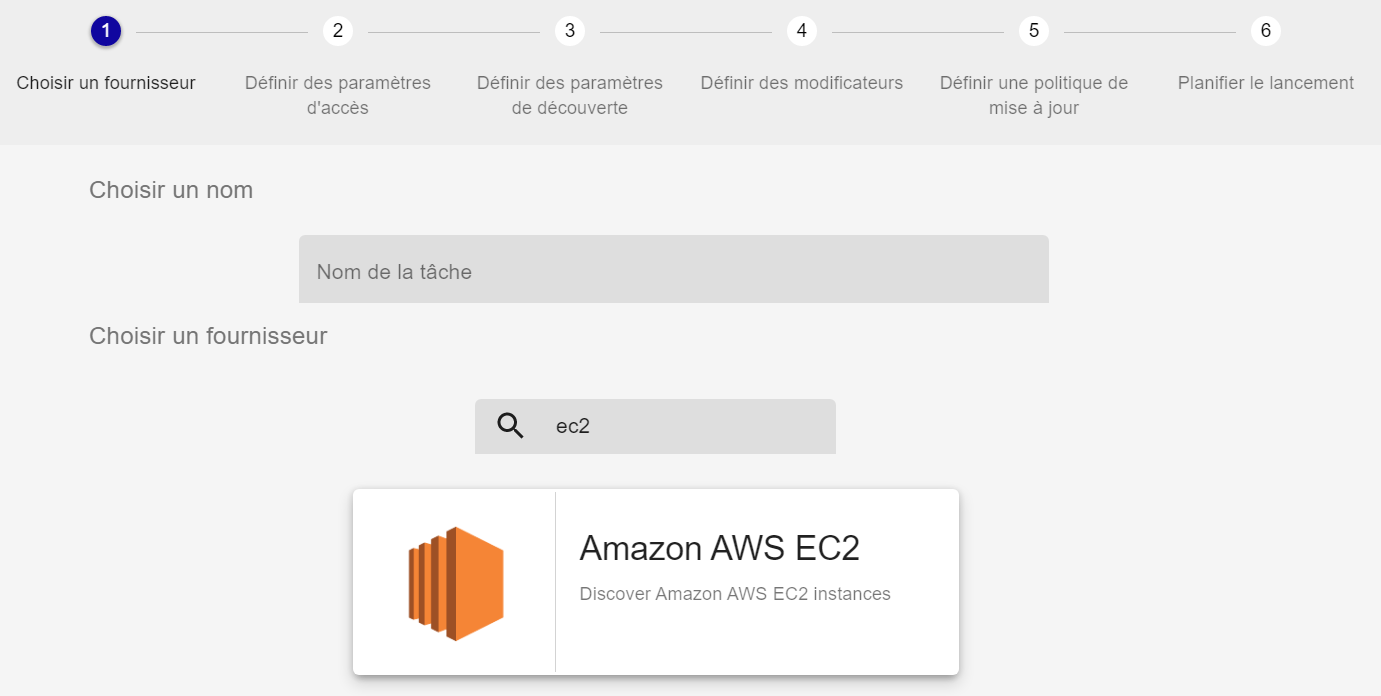
-
Si votre infrastructure le demande, renseignez les détails du proxy désiré.
-
Cliquez sur le
+à droite de la liste Choisir des identifants. Renseignez les champs nom, AWS Access Key et AWS Secret Key, puis cliquez sur Confirmer. Cliquez sur Suivant. -
Entrez la région où se situent vos instances EC2 (par exemple, eu-north-1). Cliquez sur Suivant.
-
Éditez ou ajoutez des modificateurs :
- Faites correspondre
host.nameà l'attributdiscovery.results.name. Les noms de vos hôtes dans Centreon seront ceux définis dans cet attribut (c'est-à-dire le hostname de l'instance). - Dans notre exemple, nous allons exclure les instances dont le hostname contient "test".
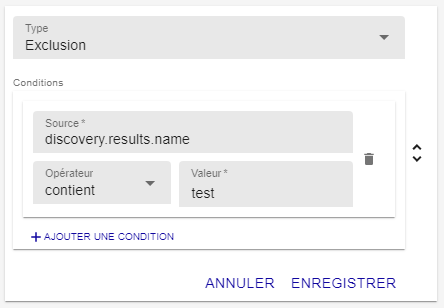
Cliquez sur Suivant.
- Faites correspondre
-
Sélectionnez Analyse manuelle : nous devrons ajouter manuellement les hôtes à la liste des hôtes à superviser. Cliquez sur Suivant.
-
Sélectionnez Exécuter immédiatement puis cliquez sur Finir. La tâche de découverte apparaît dans la liste des tâches.
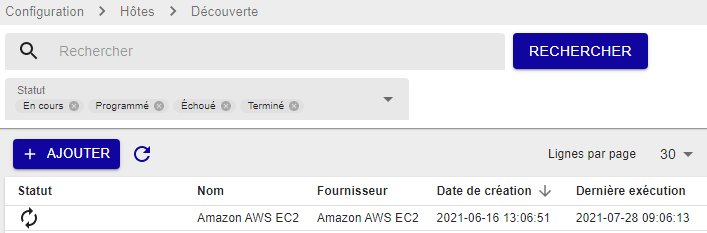
Étape 3 : Sauvegarder les hôtes et les mettre en supervision
-
Après quelques secondes, rafraîchissez la page. Une coche verte devrait apparaître dans la colonne Statut.
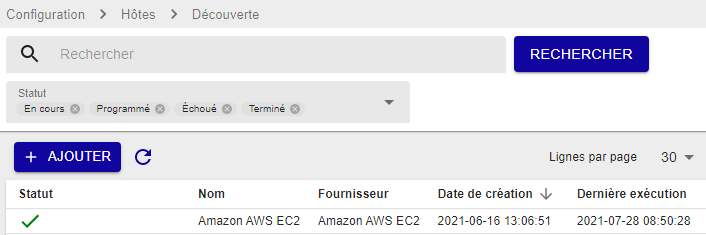
-
Survolez la ligne correspondant à la tâche qui vient de se terminer puis cliquez sur Afficher le résultat de la tâche (l'icône flèche). Une liste d'hôtes apparaît.
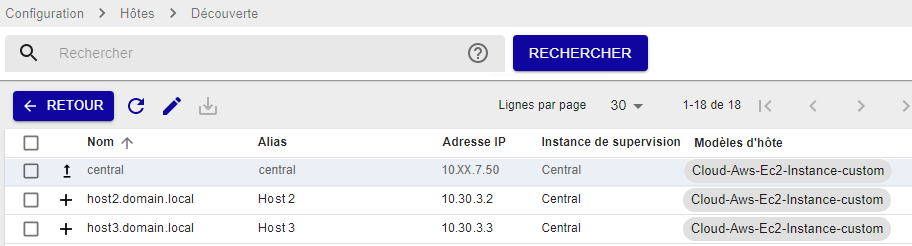
Des icônes vous permettent d'identifier l'action qui sera effectuée sur l'hôte :
- L'icône plus signifie que cet hôte n’existe pas encore et sera créé.
- L'icône flèche signifie que cet hôte existe déjà et sa configuration sera mise à jour.
-
Sélectionnez les hôtes que vous souhaitez ajouter à la liste des hôtes supervisés, puis cliquez sur Enregistrer.
-
Allez à la page Configuration > Hôtes > Hôtes et vérifiez que les hôtes que vous avez sélectionnés à l'étape précedente apparaissent bien dans la liste. Attention, les hôtes ont été ajoutés à la liste des hôtes mais ils ne sont pas encore supervisés.
-
Déployez la configuration. Les hôtes apparaissent à la page Statut des ressources : ils sont maintenant supervisés.